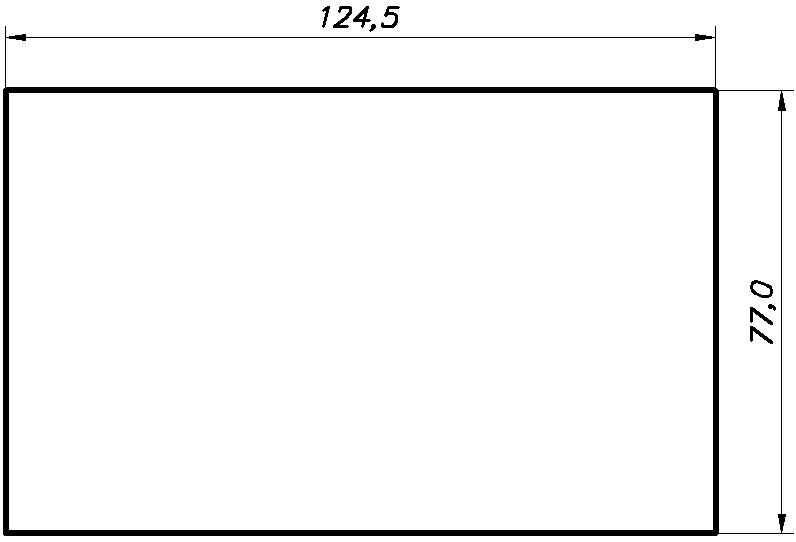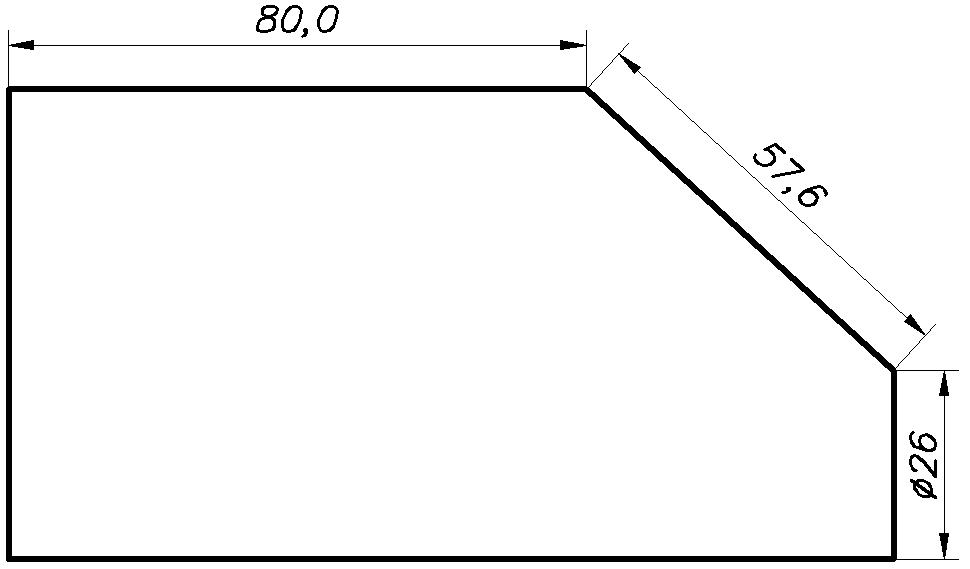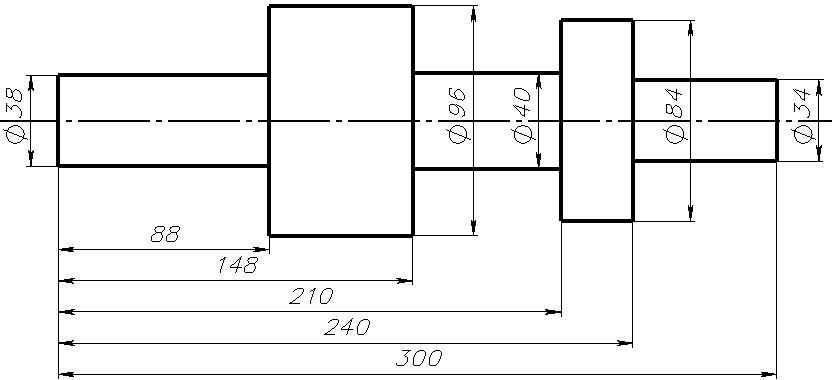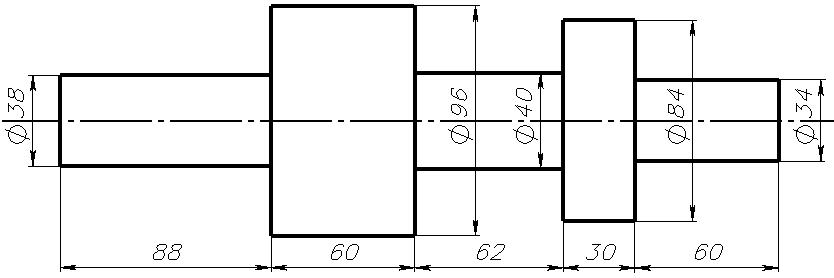- •Упражнение 1 Создание размерных стилей
- •Простановка линейных размеров
- •Упражнение 2
- •Упражнение 3
- •Упражнение 4
- •Упражнение 5
- •Простановка угловых размеров
- •Простановка диаметров
- •Простановка маркеров центра
- •Простановка размеров радиусов
- •Простановка длины дуги
- •Выноски
- •Геометрические допуски
- •Упражнение 6
- •Редактирование размеров
- •Упражнение 7
Простановка линейных размеров
Линейные размеры
могут быть горизонтальными, вертикальными
и параллельными. Для простановки линейных
размеров предназначена команда меню
Размеры
Линейный (команда рзмлинейный).
Команде соответствует кнопка
![]() на панели инструментов Размеры
(рис. 7.9).
на панели инструментов Размеры
(рис. 7.9).
|
Рис.7.9 |
После активизации команды выводится запрос Начало первой выносной линии или <выбрать объект>:
Существует два способа задания линейных размеров:
указание с помощью привязки конечные точки объекта для определения положения выносных и размерной линии;
использование опции выбрать объект (для принятия этой опции необходимо нажать <Enter>) для выбора объекта.
Команда имеет следующие опции:
Мтекст – вводит более сложный размерный текст, использующий возможности мультитекста;
Текст – вводит размерный текст, отличный от текста, предлагаемого по умолчанию;
Угол - задает угол поворота размерного текста относительно размерной линии;
Горизонтальный – проставляет горизонтальный размер;
Повернутый– проставляет повернутый (наклонный) размер.
Упражнение 2
Постройте прямоугольник и задайте его размеры (рис. 7.10). Размеры должны располагаться на отдельном слое.
|
Рис.7.10 |
Простановка параллельных размеров
Для простановки
линейного размера, параллельно выбранному
отрезку или двум указанным точкам
используется команда меню Размеры
Параллельный
(команда
_DimAligned).
Этой команде соответствует кнопка
![]() на панели инструментов Размеры.
на панели инструментов Размеры.
Упражнение 3
Постройте фигуру, показанную на рис. 7.11 и задайте ее размеры. Для обозначения диаметра используйте специальный символ (%%c).
|
Рис.7.11 |
Простановка базовых размеров
Базовые размеры проставляются с помощью команды меню Размеры Базовый (команда _DimBaseline). В этом случае от одной базовой точки строится несколько линейных размеров.
Упражнение 4
Постройте чертеж, показанный на рис. 7.12. Проставьте левый линейный размер (88 мм). Для простановки базового размера вызовите команду Базовый. На запрос Начало второй выносной линии или [Отменить/Выбрать] <Выбрать>: укажите правую конечную точку для размера 148 мм. Аналогично задайте оставшиеся размеры.
|
Рис.7.12 |
Простановка размерных цепей
В размерной цепи каждый последующий размер начинается от предыдущего размер. Для простановки размерной цепи используется команда меню Размеры Цепь (команда _DimContinue). Простановка размерной цепи аналогична простановке базового размера.
Упражнение 5
Постройте чертеж, показанный на рис. 7.13.
|
Рис.7.13 |
Простановка угловых размеров
Для простановки угловых размеров предназначена команда меню Размеры Угловой (команда _DimAngular). Команда позволяет проставлять на чертеже угловые размеры между любыми прямыми линиями. При запуске команды выводится запрос Выберите дугу, круг, отрезок или <указать вершину>:. Чтобы проставить размер можно указать дугу, окружность или отрезок. Кроме того, можно проставить этот размер, указав вершину угла (нажав <Enter> после запроса команды) и его конечные точки.